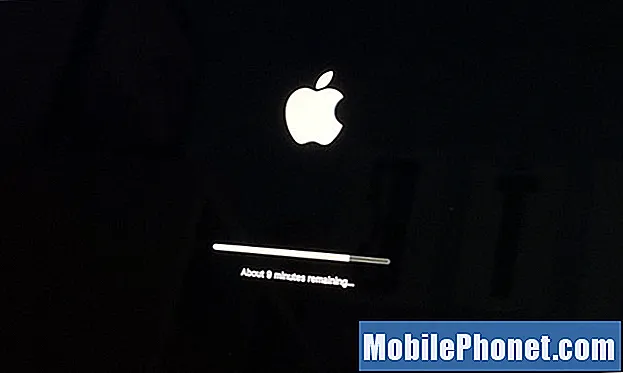Contente
Problemas relacionados à energia em dispositivos Android não são incomuns, independentemente de rodar em um firmware padrão ou modificado. Temos recebido reclamações de nossos leitores que possuem o Samsung Galaxy J3 sobre um problema em que o telefone desligou sozinho sem motivo aparente e não inicializou mais. Podemos já ter abordado esse problema antes, mas temos que abordá-lo novamente para o benefício de nossos leitores que nos procuraram.
Neste artigo, discutirei as razões pelas quais o J3 se recusou a ligar e por que isso está acontecendo em primeiro lugar. Há vários fatores que devemos considerar para saber por que o dispositivo não liga. Pode ser devido a alguns aplicativos incompatíveis no sistema que o impede de inicializar com êxito ou o telefone pode ter alguns problemas de hardware. Mas, uma vez que não temos certeza do que realmente está causando o problema, tudo o que precisamos fazer é isolar o problema cavando todas as possibilidades até que possamos formular uma conclusão e resolvê-lo.
Para proprietários que têm outros problemas com seus dispositivos, visite nossa página de solução de problemas do Galaxy J3, pois já respondemos a maioria dos problemas e perguntas enviadas por nossos leitores. Navegue pela página para encontrar problemas semelhantes aos seus e sinta-se à vontade para usar nossas soluções recomendadas. No entanto, se precisar de mais ajuda nossa, preencha nosso questionário de problemas do Android e clique em enviar para entrar em contato conosco.
Solução de problemas do Galaxy J3 que não consegue ligar
Problema: Meu Samsung J3 estava morto. Estou carregando há cerca de uma hora e não está ligando. Mostra que está carregando, mas quando vou ligá-lo, não.
Solução de problemas: O fato de que você pode ver o ícone de carregamento em seu telefone, é evidente que este pode ser um pequeno problema relacionado à energia, porque se o dispositivo tiver problemas de hardware, o ícone não aparecerá quando você tiver que conectá-lo ao carregador . Nesse caso, a melhor coisa a fazer é isolar o problema executando os procedimentos básicos de solução de problemas em seu telefone. Aqui está o que queremos que você faça:
Execute um procedimento de retirada da bateria ou reinicialização forçada
Nesta situação, temos que executar o chamado método de puxar a bateria para o seu dispositivo. O objetivo de fazer isso é fechar todos os aplicativos em execução em segundo plano e atualizar a memória do telefone. Para fazer isso, basta seguir estas etapas:
- Remova a tampa traseira.
- Retire a bateria.
- Pressione e segure a tecla Liga / Desliga por um minuto.
- Coloque a bateria de volta e a tampa traseira.
- Ligue o telefone.
No entanto, se você tiver a variante mais recente do Galaxy J3, ele não terá uma bateria removível. Em vez do procedimento de puxar a bateria, faça a reinicialização forçada; pressione e segure as teclas Diminuir volume e Liga / desliga juntas por 10 segundos e seu dispositivo pode inicializar com sucesso.
Se o problema for causado por uma falha no sistema, seu telefone ligará após executar este método. Porém, se persistir, você pode realizar o próximo procedimento.
POSTS RELACIONADOS:
- Como consertar o Samsung Galaxy J3 que não inicializa ou liga após uma atualização de firmware [Guia de solução de problemas e soluções potenciais]
- Como consertar seu Samsung Galaxy J3 (2017) que continua mostrando o erro “Infelizmente, o Google App parou” [Guia de solução de problemas]
- O que fazer se seu Samsung Galaxy J3 travar no bootloop e continuar reiniciando [Guia de solução de problemas]
- Como consertar o Samsung Galaxy J3 com o erro “Infelizmente, o processo com.android.phone parou” [Guia de solução de problemas]
Tentar inicializá-lo no modo de segurança
O objetivo de inicializar o telefone neste modo é verificar se um dos aplicativos de terceiros está impedindo o dispositivo de inicializar com êxito. Enquanto estiver no modo de segurança, todos os aplicativos baixados não estarão em execução no sistema, o que significa que se o dispositivo não tiver problemas para inicializar neste ambiente, então, é uma indicação clara de que um culpado está causando o problema. Desinstale todos os aplicativos, começando pelo que você instalou recentemente, até que o problema seja resolvido.
- Pressione e segure a tecla Liga / Desliga além da tela com o nome do dispositivo.
- Quando ‘SAMSUNG’ aparecer na tela, solte a tecla Power.
- Imediatamente após liberar a tecla Liga / Desliga, pressione e segure a tecla Diminuir volume.
- Continue a manter pressionada a tecla Diminuir volume até o dispositivo terminar de reiniciar.
- O modo de segurança será exibido no canto inferior esquerdo da tela.
- Solte a tecla Diminuir volume ao ver ‘Modo de segurança’.
Siga estas etapas para desinstalar aplicativos que você suspeita estar causando o problema ...
- Em qualquer tela inicial, toque no ícone Apps.
- Toque em Configurações.
- Toque em Aplicativos.
- Toque no aplicativo desejado na lista padrão ou toque no ícone Menu> Mostrar aplicativos do sistema para exibir os aplicativos pré-instalados.
- Toque em Desinstalar.
- Toque em Desinstalar novamente para confirmar.
Lembre-se, se o telefone inicializar com êxito no modo de segurança, considere o problema como corrigido, pois já ativamos o telefone. No entanto, se o telefone continuar sem responder, mesmo se você estiver tentando inicializá-lo no modo de segurança, vá para a próxima etapa.
Verifique se há sinais de danos físicos e líquidos
Depois de realizar os dois primeiros procedimentos e o telefone ainda não inicializar com êxito, verifique se há sinais de que o telefone está sofrendo algum dano físico. Qualquer força que torne o telefone inútil deve deixar uma marca do lado de fora. Tente procurar amassados, arranhões e até rachaduras, pois são sinais óbvios de danos físicos. Obviamente, como proprietário, você deve saber se o seu telefone caiu ou não em uma superfície rígida, mas presumindo que não haja sinais de danos físicos, verifique se há sinais de danos por líquido.
A primeira coisa que você deve olhar é a porta USB, já que é o ponto de entrada mais comum de líquido. Se o dispositivo molhar, sempre haverá uma chance de que a causa do problema seja o dano por líquido, considerando o fato de que não é resistente à água. Independentemente de haver vestígios de líquido na porta ou não, limpe-a usando um cotonete ou inserindo um pedaço de papel de seda para absorver a umidade. Depois disso, verifique o Indicador de Danos Líquidos localizado no slot do cartão SIM; remova a bandeja do cartão SIM primeiro para que você possa examiná-la. Se o LDI permanecer branco, não há danos por líquido, mas se ele ficar vermelho ou rosado, é hora de levar o dispositivo ao centro de serviço para que o técnico verifique para você.
Se não houver nenhum sinal de líquido ou dano físico, passe para o próximo procedimento.
Tente executar o telefone no modo de recuperação
Se esse problema for causado por um problema sério de firmware, você ainda poderá executá-lo no modo de recuperação, desde que o hardware esteja bom. Depois de fazer todos os procedimentos anteriores e seu telefone ainda não conseguir ligar e inicializar, você precisa tentar fazê-lo funcionar na recuperação do sistema Android, pois você pode fazer algumas coisas que podem apenas trazê-lo de volta à vida e torná-lo trabalhar normalmente novamente. Tente seguir alguns procedimentos abaixo ...
Execute J3 no modo de recuperação e limpe a partição do cache
Se você conseguir fazer seu telefone funcionar no modo de recuperação com sucesso, a primeira coisa que você precisa tentar é limpar a partição do cache para que todos os caches corrompidos possíveis sejam substituídos por novos. Mesmo que o problema seja com o firmware, você ainda pode conseguir inicializar seu telefone neste modo e aqui está como fazer isso ...
- Pressione e segure a tecla Aumentar volume e a tecla Home e, em seguida, pressione e segure a tecla Liga / Desliga.
- Quando a tela do logotipo do dispositivo for exibida, solte apenas a tecla Liga / Desliga
- Quando o logotipo do Android for exibido, solte todas as teclas (‘Instalando atualização do sistema’ será exibido por cerca de 30 a 60 segundos antes de mostrar as opções do menu de recuperação do sistema Android).
- Pressione a tecla Diminuir volume várias vezes para destacar "limpar partição de cache".
- Pressione a tecla Liga / Desliga para selecionar.
- Pressione a tecla Diminuir volume para destacar "sim" e pressione a tecla Liga / Desliga para selecionar.
- Quando a partição de cache de limpeza estiver concluída, ‘Reinicializar o sistema agora’ será destacado.
- Pressione a tecla Power para reiniciar o dispositivo.
Execute seu telefone no modo de recuperação e faça a redefinição mestre
Você só pode fazer isso se o telefone puder ser inicializado com êxito no modo de recuperação. Portanto, se a limpeza da partição de cache não fez seu telefone inicializar na tela inicial, esta é a próxima coisa que você deve fazer, mas você deve saber que todos os seus arquivos e dados pessoais serão excluídos; esse é o compromisso que você tem que fazer nesta situação ...
- Pressione e segure a tecla Aumentar volume e a tecla Home e, em seguida, pressione e segure a tecla Liga / Desliga.
- Quando a tela do logotipo do dispositivo for exibida, solte apenas a tecla Liga / Desliga
- Quando o logotipo do Android for exibido, solte todas as teclas (‘Instalando atualização do sistema’ será exibido por cerca de 30 a 60 segundos antes de mostrar as opções do menu de recuperação do sistema Android).
- Pressione a tecla Diminuir volume várias vezes para destacar ‘limpar dados / redefinição de fábrica’.
- Pressione o botão liga / desliga para selecionar.
- Pressione a tecla Diminuir volume até que ‘Sim - excluir todos os dados do usuário’ seja destacado.
- Pressione o botão Liga / Desliga para selecionar e iniciar a redefinição mestre.
- Quando a reinicialização principal estiver concluída, ‘Reiniciar sistema agora’ é destacado.
- Pressione a tecla Power para reiniciar o dispositivo.
Espero que este guia de solução de problemas possa ajudá-lo de uma forma ou de outra.
Postagens que você também gosta de ler:
- Coisas que você precisa fazer se o seu Samsung Galaxy J3 cair na água e não ligar depois disso [Guia de solução de problemas]
- Por que meu Samsung Galaxy J3 esquenta ou superaquece e como consertar? [Guia de solução de problemas]
- Como solucionar problemas do Galaxy J3 que está perdendo rapidamente a carga da bateria
- Samsung Galaxy J3 desliga automaticamente Problema e outros problemas relacionados
- Samsung Galaxy J3 (2017) não consegue carregar totalmente a bateria após uma atualização [Guia de solução de problemas]
- Como consertar seu Samsung Galaxy J3 (2017) que não carrega mais após uma atualização [Guia de solução de problemas]
conecte-se conosco
Estamos sempre abertos aos seus problemas, dúvidas e sugestões, por isso não hesite em nos contactar preenchendo este formulário. Este é um serviço gratuito que oferecemos e não cobramos um centavo por ele. Mas observe que recebemos centenas de e-mails todos os dias e é impossível para nós responder a cada um deles. Mas tenha certeza de que lemos todas as mensagens que recebemos. Para aqueles a quem ajudamos, espalhe a palavra compartilhando nossas postagens com seus amigos ou simplesmente curtindo nossa página do Facebook e Google+ ou siga-nos no Twitter.